Las Mac están a salvo. Eso crees. Bueno, en comparación con Windows, lo son. Las Mac son seguras por sí mismas, mientras que las computadoras con Windows deben estar protegidas. Las computadoras Mac tienen menos vulnerabilidades. Sin embargo, aún debes tener cuidado. Todavía tendría que saber de un confiable Eliminador de spyware para Mac.
Incluso si las Mac no parecen abrir un correo electrónico dudoso con malware adjunto, eso no significa que esté libre de cualquier tipo de virus, adware, spyware o troyanos. El hecho es que actualmente hay una gran cantidad de malware que inunda el mundo de Mac. Necesitaría saber cómo tratarlo descargando e instalando un dispositivo confiable Eliminador de spyware para Mac.
Guía de artículosParte 1. ¿Pueden las Mac obtener spyware?Parte 2. ¿Cuál es la mejor eliminación de malware para Mac?Parte 3. ¿Cómo evitar que el malware ataque su Mac?Parte 4. En conclusión
Parte 1. ¿Pueden las Mac obtener spyware?
Por lo que sabes, hay un malware que intenta atacar tu Mac y ni siquiera lo sabes.
Hoy en día, el malware no solo llega a usted en un dudoso archivo adjunto de correo electrónico. Pueden intentar atacarte apareciendo como una simple ventana emergente mientras navegas por Internet. La ventana emergente le dice que su Mac está infectada con un virus, spyware, adware o incluso un troyano. La parte aterradora es que también le dice que necesita descargar un programa para limpiarlo. Si no conoce mejor, es más probable que termine haciéndolo.
Es difícil saber si las ventanas emergentes son legítimas. La mayoría de ellos parece que lo son. Por lo tanto, terminas descargando e instalando algo. Luego terminas llamando a un número de teléfono y de repente la persona del otro lado está pidiendo cientos de dólares solo para ayudarte. Dado ese escenario, debes tener cuidado con tu Mac. No confíes solo en cualquier ventana emergente. Tenga en cuenta que las Mac no son perfectas y también son vulnerables. Por lo tanto, necesitaría un removedor de spyware Mac confiable para evitar tal situación.
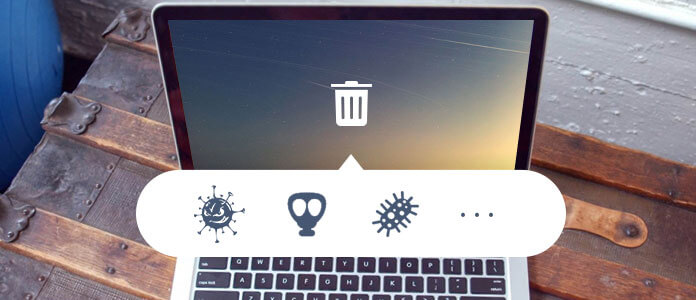
Parte 2. ¿Cuál es la mejor eliminación de malware para Mac?
Puede evitar el malware siempre que pueda encontrar un confiable Eliminador de spyware para Mac, puedes usar eso para eliminar aplicaciones eso puede ser dañino para tu Mac. La cuestión es que solo debes tener cuidado al encontrar un removedor de spyware para Mac porque hay muchos. Asegúrese de encontrar uno que sea seguro y confiable.
Utilice el desinstalador de PowerMyMac como un eliminador de spyware para Mac
Puede usar el desinstalador de PowerMyMac para proteger su Mac siguiendo los pasos a continuación:
- Inicie el iMyMac PowerMyMac en tu Mac
- Seleccione Desinstalador.
- Verifique los diversos programas que aparecen en la pantalla.
- Seleccione y limpie el software innecesario.
Paso 1. Inicie el iMyMac PowerMyMac en su Mac
Vaya a imymac.com para iniciar el sitio web. Lleve el cursor a la barra de menú y haga clic en PowerMyMac. O simplemente haga clic en el botón de descarga a continuación.
Paso 2. Haz clic en Desinstalador
Encontrará el desinstalador en el lado izquierdo de la interfaz principal de PowerMyMac tan pronto como inicie el programa. Simplemente haz clic en él.
Paso 3. Verifique los distintos programas de software que aparecen en la pantalla
Haga clic en el botón Escanear. Esto escaneará automáticamente la aplicación en tu Mac.

Paso 4. Seleccione y limpie el software innecesario
Ver todas las aplicaciones en los resultados del análisis. Seleccione y limpie el software innecesario.
Obtiene mucho más del PowerMyMac.

El PowerMyMac está diseñado para optimizar su Mac a su velocidad más rápida en todo momento. Es una herramienta que no puedes ignorar. Su desinstalador es solo una de sus poderosas características. Cuando instala el PowerMyMac, también obtiene las siguientes herramientas, como el Buscador de duplicados, el Destructor de archivos, la Privacidad y el Buscador de imágenes similares.
Parte 3. ¿Cómo evitar que el malware ataque su Mac?
Método 1. Configure una contraseña del sistema
También puede evitar el malware configurando una contraseña del sistema en su Mac. En estos días, es imprescindible hacerlo. Hoy en día, debe proteger su Mac con una contraseña del sistema. Estos son los pasos que pueden ayudarlo a crear una contraseña del sistema.
- Vaya a Preferencia del sistema haciendo clic en el logotipo de Apple arriba y desplazándose hacia abajo hasta Preferencias del sistema en el menú desplegable. Si ya lo tiene en su muelle, puede navegar desde allí.
- Vaya a Usuarios y grupos. Si no tiene contraseña y hace clic en el botón de desbloqueo en la parte inferior de la ventana emergente, se desbloqueará y eso no es bueno. Por lo tanto, necesita una contraseña segura para que no se desbloquee fácilmente.
- Deje en blanco el campo Contraseña anterior e ingrese una nueva contraseña.
- Verifique su contraseña y complete el campo Sugerencia de contraseña. Evite usar su contraseña real como una pista.
- Haga clic en el botón Cambiar contraseña.
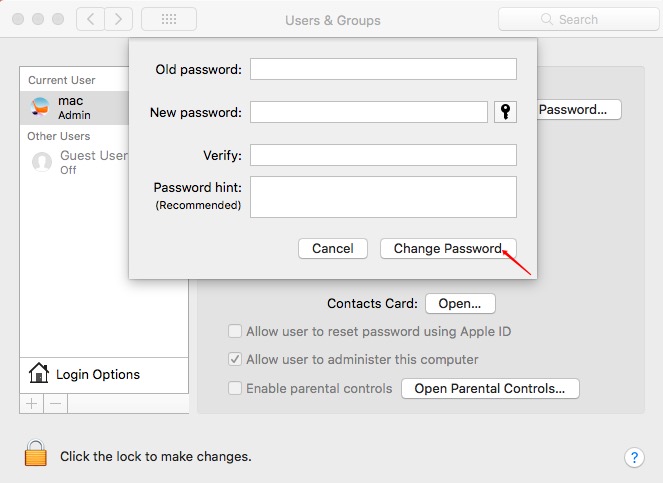
Cuando las cosas necesitan instalarse en su Mac, se requiere una contraseña del sistema. Algunos programas infectados con malware intentan dejarlo en blanco. Entonces, si no tiene una contraseña, ese malware podría pasar en su Mac.
Método 2. Permitir solo Mac App Store y desarrolladores identificados en la configuración de seguridad y privacidad
Esta es también una forma de evitar que el malware ataque su Mac. Siga los pasos a continuación para configurar su privacidad y configuración en consecuencia.
- Haga clic en Seguridad y Privacidad dentro de las preferencias del sistema.
- Ingrese su contraseña para permitir la descarga de aplicaciones.
- Seleccionar la segunda opción Mac App Store y desarrolladores identificados. De esa manera, estará seguro cada vez que intente instalar algo de fuentes legítimas.
Tenga en cuenta que siempre puede hacer clic en la tercera opción, en cualquier lugar, si necesita instalar algo en lo que confía. Asegúrate de volver a la segunda opción, Mac App Store e identificaron desarrolladores, una vez que haya terminado de descargar e instalar software confiable desde cualquier lugar.
Método 3. Forzar el cierre de una ventana emergente
Si de repente aparece una ventana emergente en su pantalla mientras navega por Internet y parece que no puede desaparecer, puede forzarlo a salir. Aquí te explicamos cómo hacerlo.
- Vaya al logotipo de Apple en el menú superior.
- Seleccione en Forzar la salida desde el menú desplegable. Si eso no funciona, presione
Option+Command+Escen tu teclado Eso abrirá la aplicación Force Quit. - Haga clic en Safari al Forzar la salida ventana.
- Clickea en el Forzar la salida botón en la parte inferior de la ventana. Si ve que aparece la misma ventana emergente en su pantalla cuando vuelve a hacer clic en Safari, vuelva a Forzar la salida.

Haga lo mismo para que la próxima vez que abra Safari aparezca una ventana emergente que le preguntará si desea volver a abrir la ventana que estaba intentando forzar el cierre. Asegúrese de hacer clic en el No reabrir boton de abajo.
Parte 4. En conclusión
Como propietario de Mac, aún debe estar atento a posibles ataques de malware. No deberías ser tan complaciente al respecto solo porque tu computadora es una Mac.
Necesitas un confiable Eliminador de spyware para Mac. Con PowerMyMac, obtienes más que un simple removedor de spyware, ya que puede detenerse e incluso desinstalar el malware. Eso es algo en lo que pensar.
¿Qué haces para proteger tu Mac de los ataques de malware? Siéntase libre de compartir con nosotros sus pensamientos.



